打印機掃描文件是我們在日常辦公和學習中,經常需要接觸到的。將一些重要資料,快速掃描成電子版進行保存傳輸,可以節省時間和成本。下面本文將為大家詳細介紹一下打印機掃描怎么操作,以及打印機掃描文件步驟。

一、打印機掃描準備工作
在開始掃描操作之前,確保以下幾點:
1、打印機與電腦的連接:
確認打印機已通過USB、電纜或無線網絡與電腦連接。
如果是無線連接,確保打印機和電腦在同一網絡環境下。
2、安裝驅動程序:
打印機驅動程序是實現打印機與電腦通信的橋梁。
二、打印機掃描操作步驟
以下是具體的操作步驟,分為不同的設備環境:
(一)、使用打印機面板操作掃描
1、放置文件:
打開掃描儀蓋子,將需要掃描的文件正面朝下放在玻璃板上,對齊刻度標線。

2、選擇掃描功能:
在打印機面板上找到并選擇“掃描”選項。
根據需要選擇“掃描到電腦”或“掃描到USB”。
3、設置掃描參數:
通常可以設置分辨率、文件格式(如PDF、JPEG)和顏色模式(如彩色或黑白)。
4、啟動掃描:
按下“開始”或“掃描”按鈕,等待掃描完成。
(二)、使用電腦軟件進行掃描
1、打開掃描軟件:
Windows用戶:可以通過“控制面板”>“設備和打印機”找到打印機,右鍵選擇“啟動掃描”。
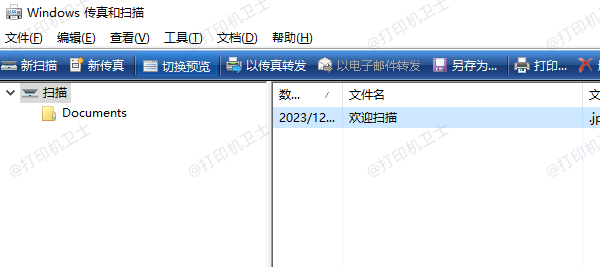
Mac用戶:打開“預覽”應用,選擇“文件”>“導入自掃描儀”。
2、設置掃描選項:
選擇掃描儀設備,設置分辨率、掃描區域和文件格式。
3、執行掃描:
點擊“掃描”按鈕,等待掃描完成。
4、保存文件:
掃描完成后,根據提示選擇保存路徑和文件名。
(三)、使用手機應用進行掃描
許多現代打印機支持通過手機應用進行掃描:
1、下載官方應用:
到App Store或Google Play下載打印機品牌的應用。
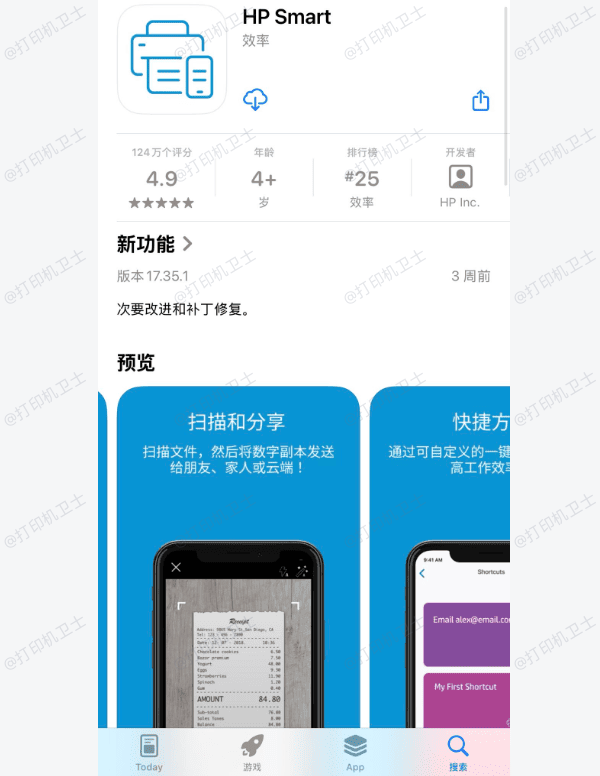
2、連接打印機:
打開應用,確保手機和打印機連接到同一無線網絡。
3、掃描文件:
按應用提示,啟動掃描功能并保存文件到手機。
三、注意事項
1、選擇適當的分辨率:
常規文檔可使用300 DPI,照片或需要高質量的文件可選擇600 DPI或更高。
2、文件格式選擇:
PDF適合多頁文檔,JPEG適合單頁圖片。
3、定期清潔掃描儀:
使用無絨布和適當的清潔劑,避免劃傷玻璃板。
4、檢查文件大小:
高分辨率的掃描文件較大,保存前可壓縮文件以節省存儲空間。
以上就是打印機掃描怎么操作,打印機掃描文件步驟指南。
| 
